
虽然iPadian有苹果iOS般的界面,但大家不要以为iPadian是一个苹果模拟系统,其实就是一个PC端的工具,可以模拟出如苹果iPad般的操作体验,其内置了游戏、浏览器、视频、邮件等云端运行的应用。用过360桌面和腾讯Q+的朋友应该会比较容易理解iPadian的工作原理。
电脑模拟ipad的工具软件,超逼真的Ipad仿真器,可以使用本工具成功的在电脑上模拟出ipad的效果,可以用safari浏览器上网,用music应用听音乐~甚至还有愤怒的小鸟可以游戏~
ios模拟器中文版特色:
使用操作全部使用鼠标左键,就和ipad一样~(鼠标代替手指)
是不是想要体验一下ipad,但是这个平板电脑十分的贵,并不是人人都买的起的,现在有了iPadian这个程序,就可以在Windows下用鼠标真实的体验iPad,包括其中的软件和游戏,是不是非常的神奇,竟然还有这样的模拟器,并且还不用花一分钱哦。iPadian的体积为35MB,并且是无需安装的绿色软件,解压后运行其中的iPadian.exe就可以使用。
这个真实的模拟器是基于adobe air开发的,如果不能运行的话,可能需要自己手动下载adobe air。
运行后,你会发现,dock、大型的图标按钮都显示在屏幕上,通过图标还可以打开本地的资源管理器。
iPadian中还包含了safari浏览器,你可能会认为这是一个摆设?但运行它后却真的会出现浏览器的界面,而inote、music等也是如此。点击图标都可以运行。
本软件需要 adobe air环境支持:http://www.cr173.com//soft/3353.html
iPadian中还包含了angry birds等游戏,其实也是在线版的。
默认打开之后,界面是不会覆盖任务栏的,如果你想要体验全屏的ipad,那么点击界面右上方的“电脑图标”就可以全屏了。而旁边的关机按钮则是用来关闭iPadian的。
在整个操作过程中,你都只可以使用鼠标左键,没有右键菜单,和使用数控操作是一模一样的。
如果想要更换这个ipad中的壁纸,那么打开设置界面就可以看到选项,其中还包含了经典的雨滴壁纸。
ios模拟器中文版(iPadian)使用教程:
一、安装
iPadian的安装方式与一般的PC工具无异,笔者使用的官网的在线安装工具,下载好在线安装工具后,启动之,然后才开始下载真正的安装包,安装包下载完成后,点击“NEXT”进行安装即可(iPadian目前只有英文版)。

二、ios模拟器中文版(iPadian)怎么用?
启动iPadian后,将会进入“半全屏”模式,不会挡住Win7任务栏。iPadian拥有有iOS风格的图标、充满质感的背景,还有底部苹果系统特有的Dock,让你感觉仿佛进入了苹果系统!
左侧可以快速登录全球最大的社交网站Facebook(因众所周知的原因,国内用户无法正常访问),登录后会实时滚动显示Facebook好友的最新消息。

iPad模拟器,iPadian运行界面
虽然iPadian有苹果iOS般的界面,但是请不要以为iPadian会是一个苹果模拟系统,iPadian其实就是一个PC端的工具,可以模拟出仿如苹果iPad般的操作体验,其内置了游戏、浏览器、视频、邮件等一大堆云端运行的应用。用过360桌面和腾讯Q+的朋友应该会比较容易理解iPadian的工作原理。

顶部是应用程序区域
底部的“Dash”即代表桌面,新打开一个程序,将会在底部增加一个对应标签,点击Dash和其他新打开的程序标签,就可以在桌面和程序之间切换,感觉非常炫。

底部标签切换区
而在右上角,有三个很小的按钮。从左至右分别是:全屏模式、退出iPadian、关闭当前应用。





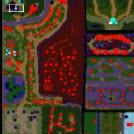















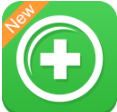

 大小: 73.3M
大小: 73.3M
 大小: 16.8M
大小: 16.8M 步天连连看5.04 最新版
步天连连看5.04 最新版  初音未来桌面精灵海茶版中文绿色版
初音未来桌面精灵海茶版中文绿色版  伪春菜 橘花2整合版 橘花2简体中文修改版以及32套衣服汇总
伪春菜 橘花2整合版 橘花2简体中文修改版以及32套衣服汇总  曼陀罗残像训练图
曼陀罗残像训练图  水果忍者电脑变态版1.61 汉化高清版
水果忍者电脑变态版1.61 汉化高清版  围棋人机对战软件【手谈对局】
围棋人机对战软件【手谈对局】  爱眼大使v0.9.6 绿色版
爱眼大使v0.9.6 绿色版 

 ....
....  好东西啊,大家快来下载啊
好东西啊,大家快来下载啊